Home » Hướng dẫn Cách Check IP Blacklist Đơn Giản Ít Ai Biết
Hướng dẫn Cách Check IP Blacklist Đơn Giản Ít Ai Biết
Khi địa chỉ máy chủ bị kẻ xấu lợi dụng dùng để gửi thư rác, IP sẽ bị cho vào Blacklist hay còn gọi là Danh Sách Đen. Điều này gây ra rất nhiều hệ lụy khiến cho quá trình sử dụng IP bị hạn chế hoặc gián đoạn nghiêm trọng. Vậy cách check IP Blacklist và cách tháo gỡ IP blacklist như thế nào? Theo dõi ngay bài viết!
IP Blacklist là gì?
IP bị Blacklist là địa chỉ máy chủ của bạn bị liệt vào danh sách đen khi kẻ xấu lợi dụng nó để gửi thư rác số lượng lớn cho những người dùng khác. Họ có thể là những người dùng Email cá nhân hoặc các nhà cung cấp dịch vụ gửi email khác.
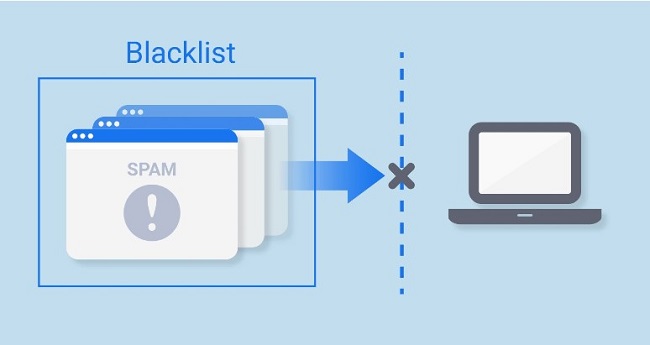
Tác hại nghiêm trọng khi IP bị đánh dấu Blacklist
Theo quy định chung hiện nay, các địa chỉ IP bị đánh Blacklist sẽ bị hạn chế nhiều tính năng quan trọng như:
- Chặn gửi Email cho những người dùng khác.
- Không nhận được email mà người dùng khác gửi đến địa chỉ IP của mình.
- Thậm chí, trong nhiều trường hợp nghiêm trọng hơn, địa chỉ IP sẽ bị khóa hoàn toàn và bạn không thể nào sử dụng được.
Chính vì vậy, bạn cần phải thường xuyên kiểm tra IP của mình để biết được nó có bị liệt vào danh sách đen hay không mà xử lý kịp thời nhé
Cách check IP Blacklist cực đơn giản ít ai biết
Cách check IP Blacklist thực ra không khó như nhiều người vẫn nghĩ. Bởi bạn chỉ cần thực hiện theo đúng các hướng dẫn dưới đây là có thể tra cứu được ngay:
Cách 1: Kiểm tra IP có bị Blacklist không bằng mxtoolbox.com
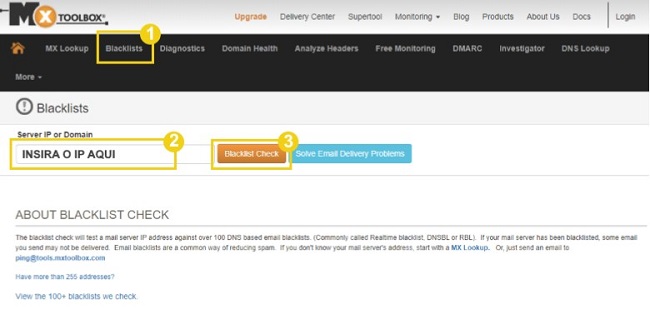
- Bước 1: Trên giao diện laptop của mình, bạn hãy truy cập vào Google và nhập vào đường link https://mxtoolbox.com/. Đây là một trong những website hỗ trợ check IP Blacklist được sử dụng phổ biến nhất hiện nay.
- Bước 2: Sau khi vào được giao diện chính của website, bạn sẽ nhìn thấy thanh công cụ được bố trí nằm ngang có đủ các Tab bên trên. Tại đây, hãy tìm Tab “Blacklist” và kích chuột vào đó.
- Bước 3: Điền địa chỉ IP máy chủ hoặc tên miền của Email Server mà mình muốn tra cứu vào trong ô “Server IP or Domain”. Sau đó nhấn nút “Blacklist Check” là được.
- Bước 4: Kiểm tra kết quả hiển thị. Nếu IP nằm trong Blacklist, bạn sẽ thấy địa chỉ máy chủ của mình hiện trong danh sách đen ngay.
Tham khảo Dịch vụ Thuê máy chủ IPv4 Sạch lên đến số lượng 5 tại LANIT
Cách 2: Cách check IP Blacklist bằng whatismyIPaddress.com
- Bước 1: Tương tự như công cụ mxtoolbox.com, muốn check IP Blacklist bằng whatismyIPaddress.com, bạn cũng cần truy cập vào đường link website: https://whatismyipaddress.com/.
- Bước 2: Trên thanh công cụ hiện ra hãy tìm kiếm Tab “Tools” rồi nhấp chuột vào mũi tên nằm ở bên cạnh. Ngay sau đó, bạn sẽ nhìn thấy một list danh sách hiển thị chạy dọc. Tiếp tục tìm dòng “Blacklist” rồi nhấp chuột vào đó.
- Bước 3: Nhập đúng thông tin IP vào ô thông tin yêu cầu rồi nhấp chuột vào Tab “Click Check Blacklist” là sẽ nhận được kết quả tra cứu.
- Bước 4: Nếu địa chỉ IP của bạn không nằm trong danh sách đen, nó sẽ không hiển thị trong Blacklist được trả về. Còn nếu ngược lại thì xin chia buồn cùng bạn. Việc cần làm lúc này chính là tìm cách gỡ ngay IP Blacklist để địa chỉ máy chủ không bị chặn hoạt động.
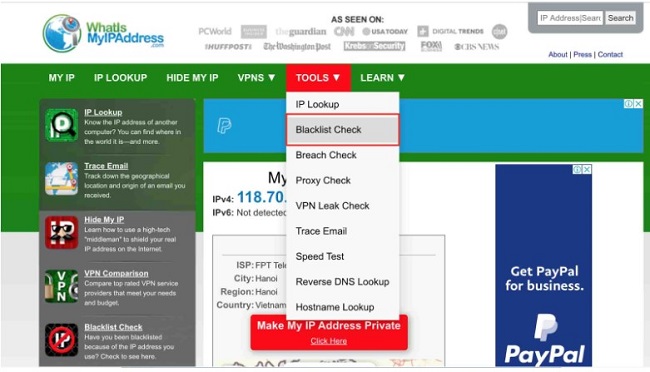
Cách gỡ IP Blacklist nhanh chóng, hiệu quả nhất

Để công việc của bạn không bị gián đoạn vì IP bị chặn, mình xin chia sẻ cách gỡ IP Blacklist nhanh chóng dưới đây:
- Bước 1: Bạn hãy dùng một địa chỉ máy chủ khác để gửi email cho khách hàng và không nên thao tác bất kỳ một hành động gì trên IP bị chặn nữa.
- Bước 2: Thay đổi toàn bộ mật khẩu email quản trị của mình để kẻ xấu không thể nào tiếp tục xâm nhập vào địa chỉ máy chủ được.
- Bước 3: Quét mã độc trên IP để loại bỏ hết các mã xấu đang đánh cấp thông tin của mình. Đây là cách nâng cấp bảo mật hiệu quả nhất để ngăn chặn Hacker xâm nhập địa chỉ máy chủ.
- Bước 4: Truy cập vào địa chỉ IP rồi gửi đi yêu cầu gỡ bỏ nó khỏi Blacklist của các tổ chức bắt danh sách đen. Chẳng hạn như: Barracuda, Sem Black và Rats Noptr,…
Như vậy, bạn đã biết cách check IP Blacklist và nắm được cả cách xử lý tốt nhất cho mình khi địa chỉ máy chủ bị chặn. Bạn hãy thử áp dụng ngay để kiểm tra kết quả đạt được hoặc liên hệ LANIT nếu có vấn đề gì còn thắc mắc nhé.








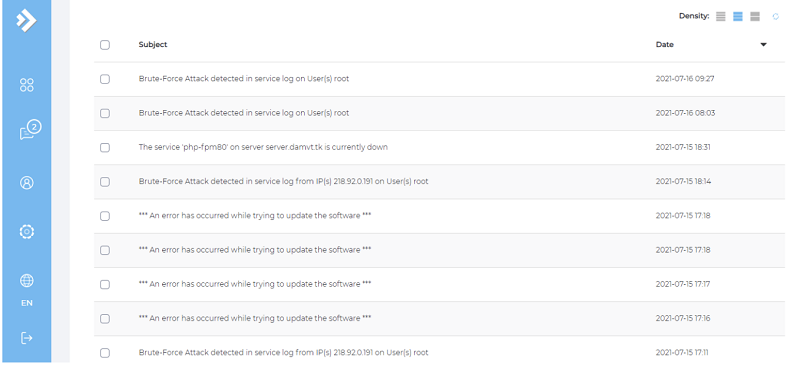
![[6 CÁCH KHẮC PHỤC] lỗi Win 10 không cho cài đặt phần mềm hay gặp](https://lanit.com.vn/wp-content/uploads/2022/06/6-cach-khac-phuc-loi-win-10-khong-cai-phan-mem-04-1.jpg)



